Google ကင်မရာနှင့်ယင်း၏နယူးအင်္ဂါရပ်များ
Google ၏စတော့ရှယ်ယာကင်မရာ app ကိုထူးခြားတဲ့ update ကိုအသုံးပြုသူများအမှန်တကယ်သုံးပြီးကိုချစ်မယ်လို့တစ်ခုခုနောက်ဆုံးတော့လက်ခံရရှိခဲ့သည် နှင့် အသုံးဝင်သောရှာပါ။ အသစ် update ကိုလည်း Google ကင်မရာ app ကို KitKat သို့ system ပေါ်တွင်အပြေးကိရိယာများပေါ်တွင် install လုပ်ဖို့ခွင့်ပြုခဲ့ပေမယ့် Non-Nexus ဖြစ်ကြောင်းသိရသည်။ ဒါကနောက်ဆုံးပေါ် update ကိုယင်း၏ယခင်ဗားရှင်းကနေသိသိသာသာခြေလှမ်းတက်သည်ကိုလည်းအလွယ်တကူသိသာသည်။ ဂူးဂဲလ်ကင်မရာအပေါ်ကိုဖန်ဆင်းပြောင်းလဲမှုအချို့ကိုအောက်ပါနေကြသည်: (1) ပုံပုံမှန်အစည်းအဝေး mode ကိုအပေါ်တာ interface ကို, မြင်ကွင်းကျယ် mode ကိုနှင့် Photo Sphere ပြုပြင်မွမ်းမံခဲ့သ; နှင့် (2) အသစ်တခုအင်္ဂါရပ်လြောကျပတျစှာဟာမှန်ဘီလူးမှုန်ဝါးအဖြစ်အမည်ရှိထားပြီးဖြစ်သောမိတ်ဆက်ပေးခဲ့သည်။
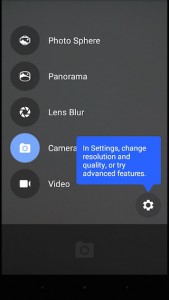
Google ကင်မရာ၏ Settings များအသုံးပြုခြင်း
- ပိုကောင်းတဲ့ကင်မရာအတွေ့အကြုံကိုသည်ဤနေရာတွင်ရှိ setting များကိုအချို့ tweaks နီးပါးအမြဲအကောင်းဆုံးဖြစ်ပါတယ်။
- ပုံတူ mode ကိုစဉ်အတွင်းရှုခင်း mode ကိုစဉ်အတွင်းမျက်နှာပြင်ရဲ့ထိပ်ပိုင်းညာဖက်ထောင့်၌ဖြစ်စေမျက်နှာပြင်ရဲ့ညာဘက်အောက်ထောင့်ကိုတွေ့ဂီယာအိုင်ကွန်ကိုဆက်တင်ပြပေးလိမ့်မယ်
- မျက်နှာပြင်ရဲ့ဘယ်ဖက်ကနေအင်တာဖေ့စပွတ်ဆွဲခြင်းဟာကွဲပြားခြားနားသောကင်မရာသည် Modes ပြပေးလိမ့်မယ်
- မျက်နှာပြင်၏အောက်ခြေတွင်တွေ့ရတဲ့မြင်ကွင်းကျယ်ဆုံးဖြတ်ချက်အင်္ဂါရပ်မှာကလစ်နှိပ်ခြင်းနှင့်အမြင့်ဆုံးဖို့ကလှည့်သင့်ရဲ့မြင်ကွင်းကျယ်ရိုက်ချက်များများအတွက်အပြောင်းအလဲနဲ့အချိန်အရှိန်မြှင့်မည်ဖြစ်သည်။
- မျက်နှာပြင်၏အောက်ခြေတွင်တွေ့ရသောမှန်ဘီလူးမှုန်ဝါးအင်္ဂါရပ်မှာကလစ်နှိပ်ခြင်းနှင့်မြင့်မားသောကြောင့်လှည့်ကတော့ Lens Blur ရိုက်ချက်များများအတွက်အပြောင်းအလဲနဲ့အချိန်အရှိန်မြှင့်မည်ဖြစ်သည်။
- သငျသညျပိုနှစ်သက်မယ်လို့သကဲ့သို့မြင့်မားသောအရေအတွက်ဓာတ်ပုံအရည်အသွေးနှင့်ဗွီဒီယိုအရည်အသွေးပါ။ ဒါကရရှိလာတဲ့ပုံရိပ်တွေသင်တို့အဘို့ပိုမိုကောင်းမွန်သောဓါတ်ပုံများဆိုလိုတာကပိုမိုမြင့်မား Resolution, ပေးလိမ့်မယ်။
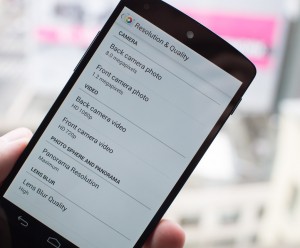
အဆိုပါ interface ကိုအတွက်ကောင်းသောအချက်များ
- အဆိုပါ view finder ပါမရှိတော့ 16 ကင်မရာ preview ကိုတစ်ဦး 9 ဖော်ပြပေးမှာဖြစ်ပါတယ်။
- သငျသညျဇယားကွက်လိုင်းများကို enable လုပ်ဖို့ခွင့်ပြုထားတဲ့ option ကိုရှိပါတယ်။ ဒါက view finder ပါ၏ Settings ခလုတ်တှငျတှေ့နိုငျပါသညျ။ သင်တို့သည်လည်း, ထို HDR toggle ဖို့ရွေးချယ်စရာတွေ့မြင် flash ကို, သင်၏ရှေ့ကင်မရာသုံးစွဲဖို့ပါလိမ့်မယ်။

- အဆိုပါမျိုးစုံပစ်ခတ်မှုသည် Modes ဖော်ပြရန်ဖို့ view finder ပါရဲ့ဘယ်ဘက်အနေဖြင့်ပွတ်ဆွဲ, ကင်မရာတို့ပါဝင်သည်ရာ, ဗီဒီယို, မြင်ကွင်းကျယ်မှန်ဘီလူးမှုန်ဝါးခြင်း, Photo Sphere ။
- အဆိုပါကင်မရာသည် Modes အလွန် snappy ရှိပါတယ်, ဒါကြောင့် HDR + mode ကိုပုံမှန် mode ကိုကနေဖက်ပြောင်းတဲ့အခါသင်မကျေမနပ်မဖြစ်လိမ့်မယ်
- သင်က app ကိုဖွင့် Settings menu ကို၏အဆင့်မြင့်သောအဘို့ကိုအတွက်ထိတွေ့မှုထိန်းချုပ်မှုပြောင်းလဲနိုင်သည်
အဆိုပါ interface ကိုအတွက်တိုးတက်စေရန်အချက်များ
- အဆိုပါ shutter button ကိုသငျသညျ 180 ဒီဂရီအားဖြင့်သင်တို့ကိုဖုန်းကိုလှန်လျှင်ပင်၎င်း၏ရပ်တည်ချက်ကိုအကူးအပြောင်းမထားဘူး။
- ထိုသို့ခလုတ်ကိုဖယ်ရှားခဲ့ပြီးဖြစ်သောကြောင့်သင်တို့သည်နောက်တဖန်အဖြူရောင်ဟန်ချက်ထိန်းချုပ်နိုင်ပါတယ်။
ဓာတ်ပုံနှင့်ဗီဒီယိုအရည်အသွေးကို
- သငျသညျယခုဇယားကွက်လိုင်းများ enable လုပ်ဖို့စွမ်းရည်ရှိသည်ကြောင့်ဖမ်းယူပုံရိပ်တွေပိုကောင်းတဲ့အတွေ့အကြုံကိုဖြစ်ကြသည်။ ဒါကြောင့်ကိုအသာပုတ်ဖို့ပိုပြီးလွယ်ကူကြောင်းသို့မှသာအဆိုပါဖမ်းဆီးရမိခလုတ်ကိုလည်းကျယ်ဝန်းခဲ့တာဖြစ်ပါတယ်။
- ကိုအသာပုတ်-to-အာရုံလည်း HDR + မပါဘဲခေါ်ဆောင်သွားပုံရိပ်တွေဘို့အများကြီးကူညီထားတဲ့မရှိမဖြစ်အင်္ဂါရပ်တစ်ခုဖြစ်သည်
- အဆိုပါဗီဒီယိုအရည်အသွေးကိုနေဆဲကောင်းတဲ့ဖြစ်ပြီး, interface ကိုသငျသညျသေးဒီတော့လုပ်နေကြသည်မဟုတ်လျှင်အလျားလိုက်အနေအထားဖြင့်သင့်ရဲ့ device ကိုတင်ရန်သင့်အားအကြောင်းကြား။
မှန်ဘီလူးမှုန်ဝါး
- Google ကနောက်ဆုံးမှာအခြားသူတွေအကြား HTC ရဲ့ Ufocus, Samsung ရဲ့ရွေးချယ်အာရုံစိုက်နှင့် Nokia ရဲ့ Refocus တစ်ဦးနှင့်ညီမျှသည်သောမှန်ဘီလူးမှုန်ဝါး, မိတ်ဆက်ပေးခဲ့သည်။
- Google ရဲ့မှန်ဘီလူးမှုန်ဝါးတဲ့အားနည်းချက်ကြောင့်နေဆဲတိကျတဲ့ကင်မရာဟာ့ဒ်ဝဲဖို့ software ကိုလိုက်လျောညီထွေဖြစ်အောင်မရနိုငျသောကွောငျ့နေဆဲကန့်သတ်တာဖြစ်ပါတယ်။
- အဆိုပါ Lens Blur အင်္ဂါရပ်ကိုအသုံးပြုရန်အလွန်လွယ်ကူသည်။ သင်ပြုရန်ရှိသည်အားလုံး, မျက်နှာပြင်၏ဗဟိုမှာသင့်ရဲ့ဘာသာရပ်ထားဖမ်းယူ button ကို click နှိပ်တာဖြစ်ပါတယ်, ထို့နောက်အထက်သို့ device ကိုရွှေ့ ဖြည်းဖြည်းချင်း ကာကို arc ပုံသဏ္ဍာန်အတွက်ဘာသာရပ်ဆီသို့ဦးတည်။ သငျသညျ device ကိုရွှေ့မယ်ဆိုရင် Lens Blur ထုတ်လုပ်အရည်အသွေးအကောင်းဆုံးဖြစ်ပါတယ် ဖြည်းဖြည်းချင်းအထက်သို့။
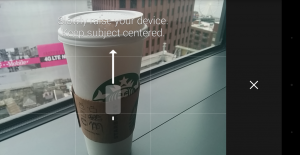
- အဆိုပါအင်္ဂါရပ်ရှုခင်းနှင့်ပုံတူ mode ကိုနှစ်ဦးစလုံးအတွက်အလုပ်လုပ်တယ်။
- သငျသညျမကြာမီကဖမ်းယူပြီးနောက် image ကိုတည်းဖြတ်နိုင်သည်။ အဆိုပါမှုန်ဝါးများ၏ပြင်းထန်မှုသင့်ရဲ့ preference ကိုပေါ် မူတည်. စိတ်ကြိုက်နိုင်ပါသည်။ ထက်ပိုမို 20 ရာခိုင်နှုန်းကိုသွားနေပြီသင့်ရဲ့တည်းဖြတ်ခြင်းနှင့်အတူဝန်ကိုထုတ်မယ့်အနေဖြင့်တစ်ဦးကလက်တွေ့အကျိုးသက်ရောက်မှု, တစ်နေရာရာမှာ 50 ရာခိုင်နှုန်းခန့်မှာဖြစ်ပါတယ်။
- ယူ image ကိုဖွင့်ပါကပုံမှန်ဓာတ်ပုံတစ်ပုံနှင့်အတူဘယ်လောက်လိုပဲသင့်ရဲ့ရှေးခယျြသော platform ပေါ်တွင်မျှဝေနိုင်ပါသည်။
မြင်ကွင်းကျယ်နဲ့ Photo Spheres ပုံများ
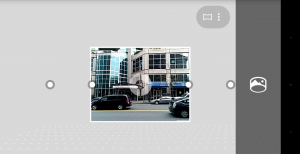

- Google ကင်မရာများ၏မြင်ကွင်းကျယ် mode ကိုသိသိသာသာဖွံ့ဖြိုးတိုးတက်လာခဲ့တာပါ
- အဆိုပါ Photo Spheres ပုံများသူတို့ Non-Nexus များမှာပင်လျှင်ပိုပြီးကိရိယာများပေါ်တွင်ဝင်ရောက်နိုင်ပါတယ်
သင်တို့သည်ဤ features အသစ်ကြိုက်နှစ်သက်ပါသလား?
အောက်ကမှတ်ချက်အပိုင်း၌သင်တို့၏အတွေ့အကြုံများကိုမျှဝေပါ!
SC
[embedyt] https://www.youtube.com/watch?v=4ferxiZlirg[/embedyt]






